在现代互联网生活中,路由器是家庭和企业网络的核心设备之一。TP-Link作为知名的路由器品牌,其设备因性能稳定、性价比高而受到广泛欢迎。然而,用户在使用TP-Link路由器时,可能会面临一个如何下载并更新路由器的固件至最新版本?固件更新不仅能修复已知的安全漏洞和性能问题,还有助于提升路由器的整体功能和稳定性。
在本文中,我们将详细讨论下载TP-Link路由器最新固件的方法,并提供更新的完整步骤。此外,我们还将解答用户可能遇到的一些相关问题,以帮助大家更好地维护网络设备的安全与稳定。

在进行固件下载之前,首先需要确认您的TP-Link路由器型号及当前固件版本。这样做的目的在于确保下载的固件与您的设备相兼容。以下是确认型号及版本的步骤:
1. 登录TP-Link路由器管理界面:在浏览器地址栏中输入路由器的默认IP地址(通常为192.168.0.1或192.168.1.1),然后输入管理员用户名和密码(默认用户名和密码一般都是admin,建议用户首次登录后修改)。
2. 查看路由器信息:登录后,在管理界面中找到“状态”或“系统工具”选项。通常在“设备信息”或“系统信息”板块中,您可以找到路由器的型号及当前固件版本。
3. 记录信息:将您的路由器型号和固件版本记录下来,方便后续下载适合的最新固件。
确认路由器型号及当前固件版本后,接下来便可以前往TP-Link官方网站下载最新的固件版本。下载步骤如下:
1. 访问TP-Link官方网站:在浏览器中输入TP-Link的官方网站URL(通常为www.tp-link.com),选择您的国家或地区,以获得最准确的信息。
2. 寻找支持页面:在TP-Link网站的首页,通常会有“支持”或“下载中心”的选项。点击进入该部分。
3. 输入router型号:在下载页面中,输入您之前记录的路由器型号,点击搜索。
4. 选择固件下载:在搜索结果中找到您的路由器型号,进入该型号的下载页面。选择最新的固件版本,并下载至您的计算机。
5. 检查版本说明:在下载固件之前,建议查看版本说明。这通常会列出该固件版本修复的Bug和新增的功能,以帮助您评估更新的必要性。
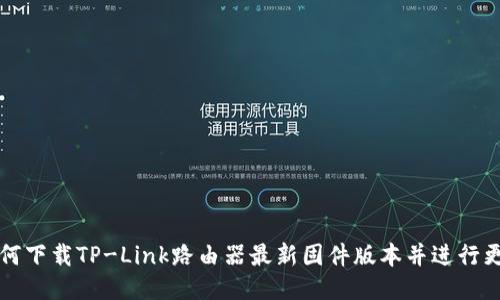
下载最新的固件之后,便可以进行路由器的更新。请仔细按照以下步骤操作,以确保更新过程顺利进行:
1. 登录路由器管理界面:再次使用路由器的IP地址和管理员账户信息登录管理界面。
2. 备份当前配置:在进行任何更新之前,推荐先备份当前的路由器配置。这通常可以在“系统工具”或“备份/恢复”选项中找到,点击备份将配置文件保存至计算机。
3. 进入固件更新界面:在路由器管理界面,找到“固件升级”或“系统升级”的选项,进入该界面。
4. 上传固件文件:在固件更新界面,通常会有一个“选择文件”或“浏览”按钮。点击后选择您之前下载的固件文件。
5. 开始升级:确认选择的固件文件无误后,点按“升级”或“开始”按钮,路由器将自动开始更新。在此过程中,请勿断电或重启路由器,这可能会导致设备出现故障。
6. 完成升级:固件更新完成后,路由器可能会自动重启。请耐心等待,待路由器重新启动后,您可以再次登录管理界面,确认固件版本是否已成功更新。
固件更新有可能导致路由器的某些设置被重置,尤其是在更新涉及重大系统变更时。因此,在进行更新之前,强烈推荐用户备份现有的路由器配置。这可以确保用户在遇到任何问题时能够快速恢复到以前的工作状态。
在TP-Link的管理界面,通常可以找到“备份/恢复”选项。在此页面中,您只需点击“备份”按钮,保存当前设置为文件。固件更新完成后,如果发现某些设置丢失,只需在同一页面中选择“恢复”并上传您刚才备份的文件即可。
此外,一些小版本的固件更新(例如小幅度的安全补丁或性能提升)通常不会影响设置,但为保险起见,仍然建议用户在每次更新前进行备份。
下载并尝试安装不正确的固件文件可能导致路由器出现故障,严重时甚至可能导致路由器变砖(即无法正常启动)。为了避免这种风险,请确保在TP-Link官方网站下载适合您路由器型号的固件版本。若您不小心安装了错误固件,您可能需要通过TP-Link的恢复模式或其他方式来恢复路由器的原始状态,操作较为复杂,用户需谨慎应对。
下载固件时,建议仔细检查文件名和版本号,并参照官网上的推荐信息进行下载。此外,如果您发现自己不小心下载了错误版本,请立即停止更新,务必先澄清问题并下载正确的固件后再进行操作。
固件更新的频率通常取决于TP-Link推出新固件的频率,以及用户的网络安全需求。对于普通家庭用户而言,建议每隔几个月检查一次TP-Link官网下载页面,查看是否有新的固件版本发布。如果您在使用过程中遇到网络连接不稳定、掉线等问题,也可以适时检查是否更新固件,以获取更好的性能和稳定性。
对于企业及商业用户,建议更加频繁地关注固件更新,以防范潜在的安全风险。尤其在网络攻击频繁的当下,及时更新固件可以有效防止安全漏洞被利用,保护用户数据和隐私安全。
在完成固件更新后,确保路由器正常运行非常重要。可以通过以下几步进行确认:
1. 登录路由器界面:在固件更新完成后,建议立即登录管理界面,确认固件版本是否已成功变更。
2. 测试网络连接:使用电脑、手机等设备,连接至路由器,查看是否存在网络连接问题。可以尝试执行网络速度测试,观察网速是否正常。
3. 检查设置是否恢复:确认您先前的设置是否恢复,如Wi-Fi名称、密码、连接设备数量等。如果有配置变更,及时进行修复以确保网络运行顺畅。
4. 监测一段时间:在固件更新后,建议监测路由器的运行情况至少一两天,注意是否有频繁掉线、异常重启等问题。如果发现异常,可能需要进行重置或联系TP-Link官方客服进行进一步处理。
本文详细阐述了如何下载TP-Link路由器最新版本的固件,并提供了更新过程的详细步骤。在固件更新时,用户应当主要注意确认设备型号、备份当前配置、选择正确的固件等方面。此外,我们还回答了很多用户关心的相关问题,帮助用户更好地理解固件更新的必要性和安全性。
凭借适当的维护和定期更新,您可以最大限度地提高TP-Link路由器的性能与安全性,确保其在现代科技环境中的稳定运行。希望这些信息能够帮助到您,使您的网络体验更为顺畅。
leave a reply